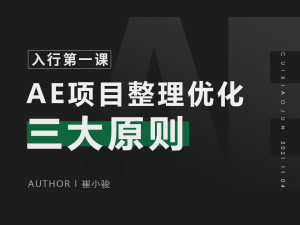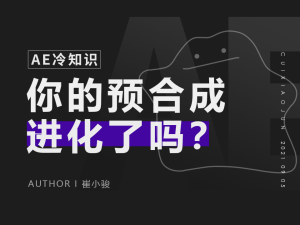[技法篇] 如何一键解决AE尺寸修改问题
分享一个AE中非常实用的小技巧
关于如何快速修改AE工程尺寸大小
不知道你有没有遇到过这样的问题:
工程已经做完了,但是要修改下尺寸,或者下载的模板尺寸不是自己想要的。
比如原尺寸是1280*720,现在想要改到1920*1080
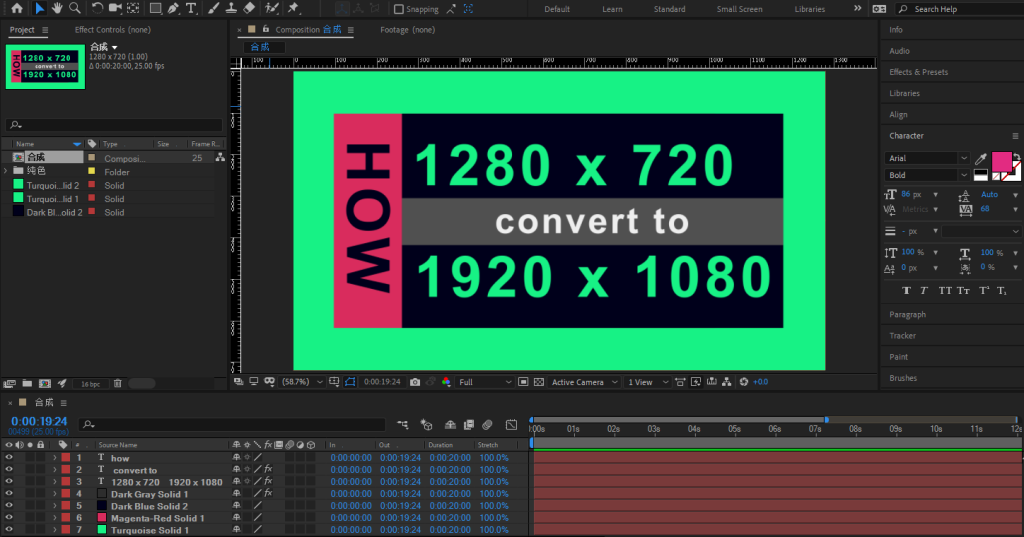
如果我们直接修改合成大小的话:

得到的结果就是:
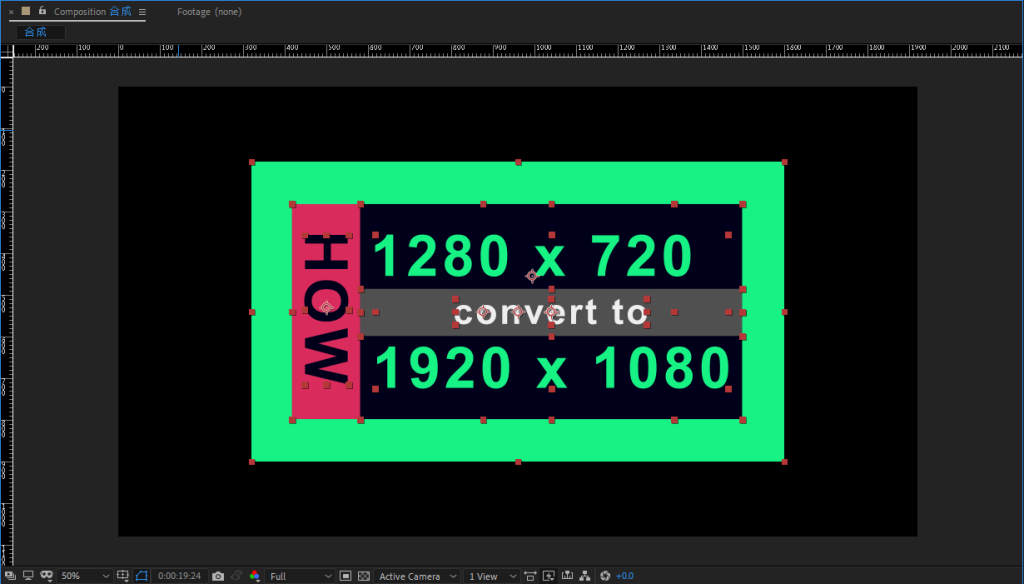
合成里的各个图层尺寸并不能随之更改,结果位置完全错乱。

接下来就得一个图层一个图层的调整,去重新适配新的合成尺寸,真是令人头秃。。。
等等,别这么傻,接下来看解决方案!
这个方法远在天边,近在眼前:其实AE里直接内置了一个脚本,可以很方便的解决这个头疼的问题
我们可以在File(文件)菜单下找到scripts(脚本),然后找到AE自带的脚本:
“Scale Composition”
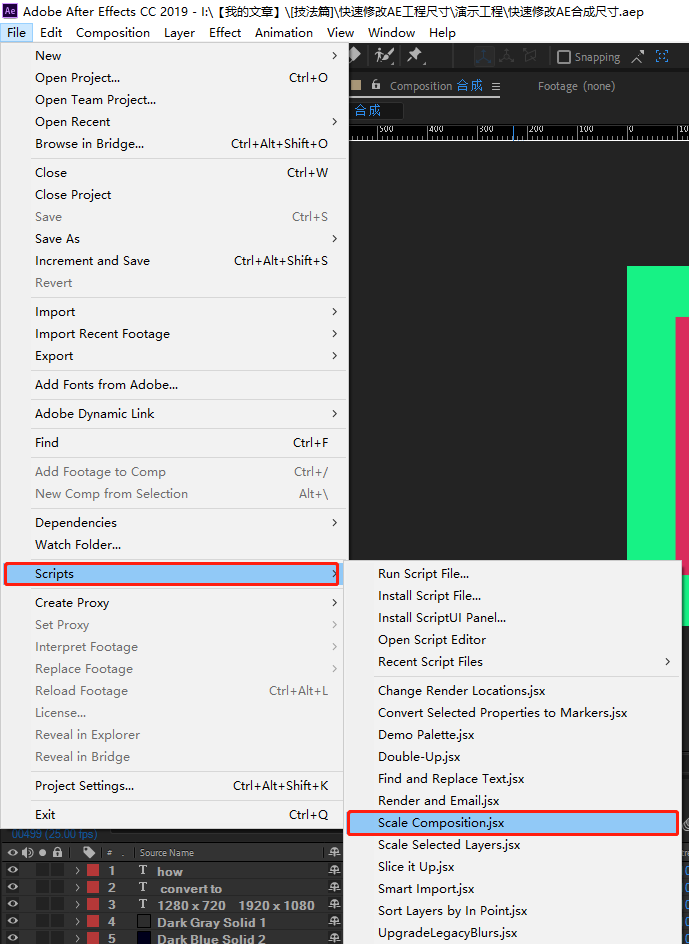
打开后脚本界面是这样:
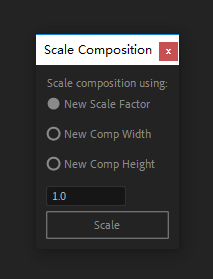
(如果找不到这个脚本可能是AE版本太低)
三个选项分别代表新的缩放比例、新的合成宽度、新的合成高度,按需求选择合适的即可。
(指的都是等比缩放到相应的尺寸)
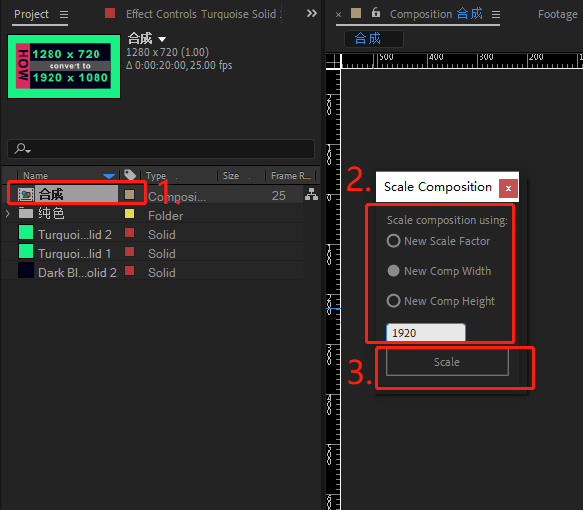
使用起来也非常简单,
1. 首先在项目面板选中要修改尺寸的合成
2. 设置好要修改的数值(比如这里我设置成了将新的合成宽度改为1920)
3. 最后点击”Scale”按钮即可
来看下结果吧:
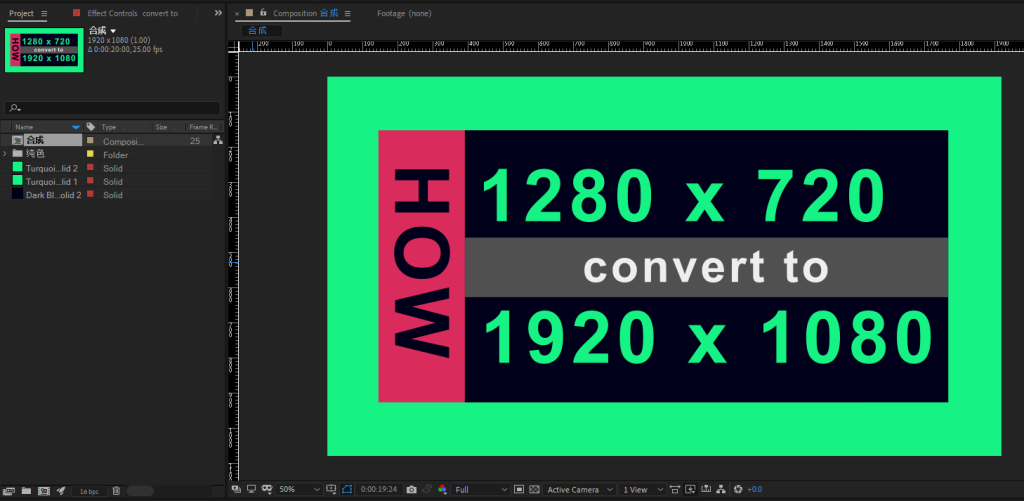
嗯,舒服了!
合成已经从原来的1280*720,成功修改为1920*1080,并且画面没有发生任何错位,还是跟之前保持一致!
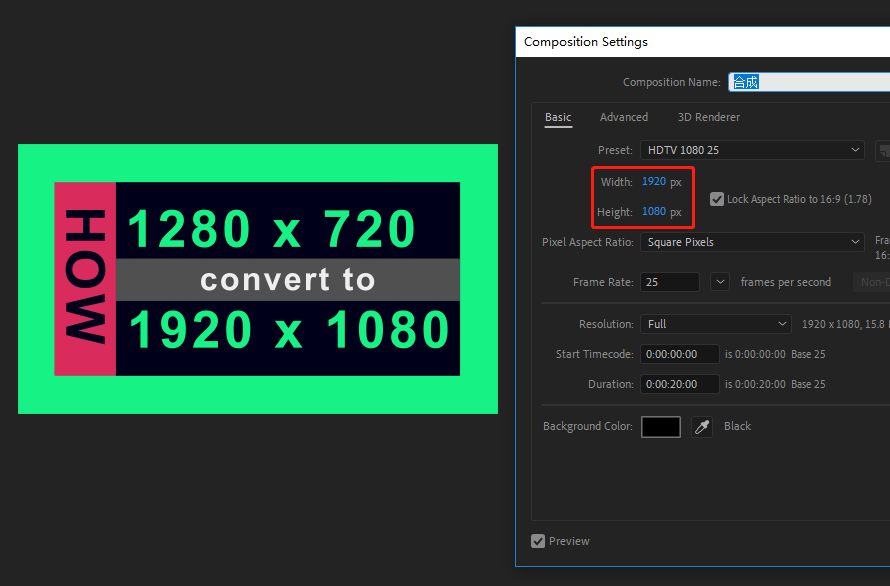
真是太强了!

不过,没有什么东西是万能的哦。
对于一些个别的的特效,比如particular的粒子效果等等,可能还有会有错位等问题,
这时候还是靠你灵巧的双手,自己手动修改过来啦。
但不管怎样,它已经能够帮我们减轻大量的时间成本了!
最后,希望本教程能够帮助到你!